Очистите больше 20 ГБ, если вам не нужна предыдущая версия системы.
После установки или обновления в разделе жёсткого диска с Windows появится папка Windows.Old. В ней содержатся файлы предыдущей системы, а удалить её стандартными способами нельзя. Но если вам нужно срочно освободить место, то есть методы, которые помогут избавиться от этой папки.
Удаление на Windows 10
Большое апрельское обновление принесло Windows 10 много возможностей, среди которых есть и удобный способ удаления папки Windows.Old. Это стало возможным благодаря усовершенствованию функции очистки диска, которую теперь можно выполнять в ручном режиме.
После удаления папки Windows.Old автоматический откат к предыдущей версии системы станет невозможным.
Откройте меню «Пуск» и перейдите в «Параметры». Можно ускорить переход, нажав сочетание клавиш Win + I. Зайдите в раздел «Система» и выберите «Память устройства». В поле «Контроль память» нажмите «Освободить место сейчас».
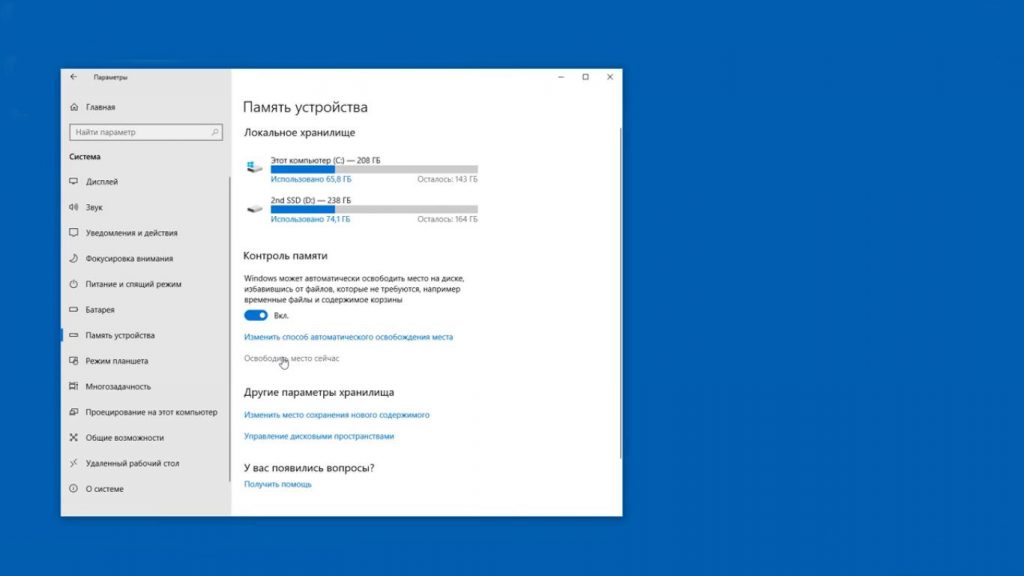
Найдите и отметьте пункт «Предыдущие установки Windows». Пролистайте окно вверх и нажмите «Удалить файлы». Дождитесь завершения удаления временных файлов, в числе которых будет содержимое папки Windows.Old.
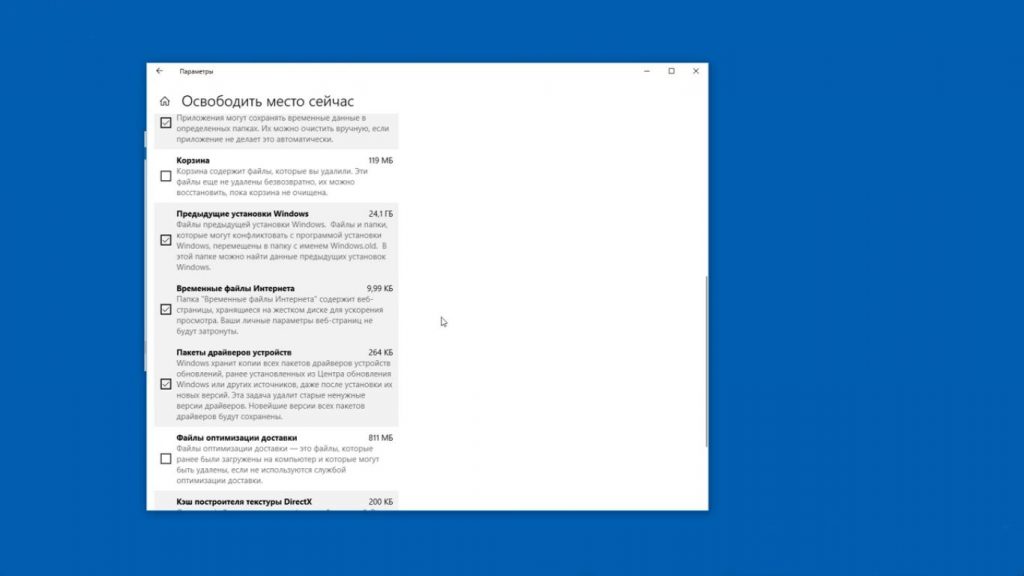
Если вы не ставили апрельское обновление «десятки», то этот способ не подойдёт. Чтобы удалить папку, используйте метод, который работал на Windows 7, 8 и 8.1. Он продолжает работать и после установки апрельского обновления, то есть является универсальным.
Удаление на Windows 7, 8 и 8.1
Нажмите на клавиатуре сочетание клавиш Win + R, чтобы вызвать окно «Выполнить». Введите cleanmgr и нажмите Enter. Выберите раздел, на который установлена Windows. Можно использовать и другой способ: открыть «Компьютер», щёлкнуть правой кнопкой по разделу с Windows, открыть «Свойства» и на вкладке «Общие» нажать «Очистить диск».
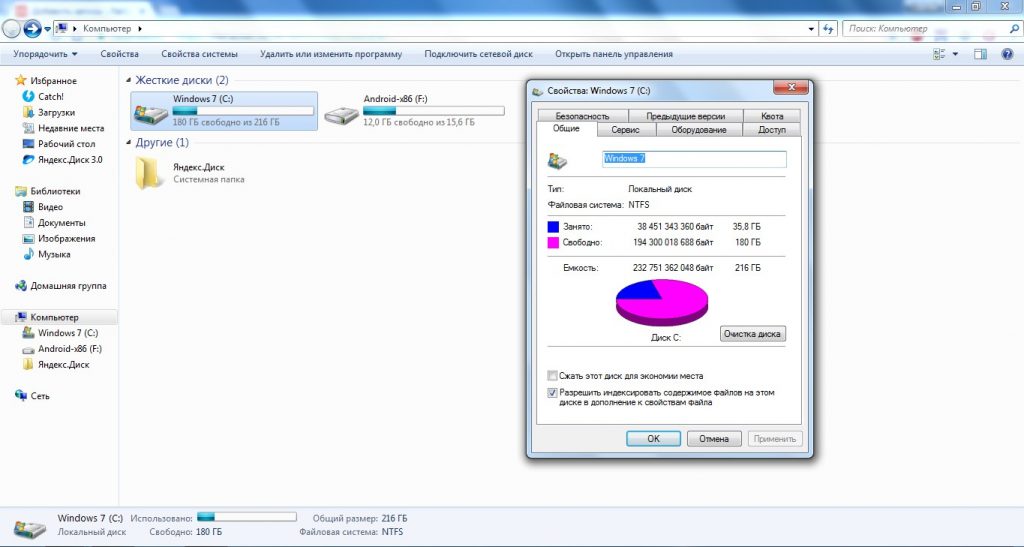
Дождитесь полной загрузки диалогового окна и нажмите «Очистить системные файлы».
Отметьте пункт «Предыдущие установки» и кликните «Ок». Если после такого удаления на диске останется пустая папка Windows.Old, избавьтесь от неё через командную строку. Запустите консоль от имени администратора.
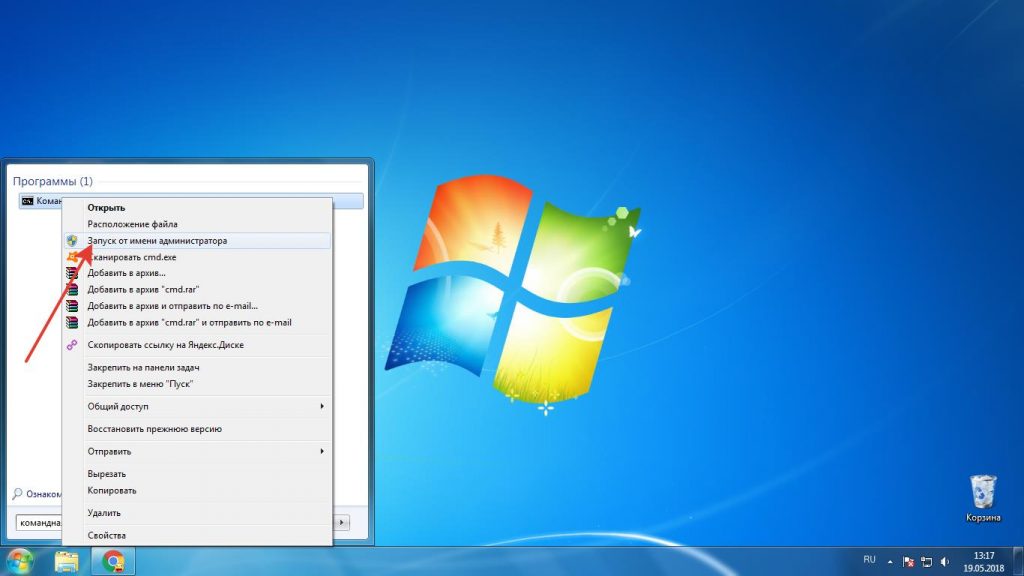
Выполните команду:
rd /s /q c:windows.old
Буква С в синтаксисе команды означает диск, на котором хранится папка Windows.Old. У вас она может быть другой: например, D или G. После выполнения команды пустой каталог будет удалён.
Windows.Old — системная папка. Но на компьютере могут быть другие каталоги, которые не удаляются стандартными средствами. Их можно удалить и на Windows, и на macOS, так что если вам потребуется освободить место на диске, то это не станет непреодолимой сложностью.
В этой статье расскажем, как удалить папку Windows.old с диска вашего компьютера после установки или обновления Windows. Папка Windows.old содержит файлы предыдущей версии системы, и иногда она занимает много места на диске C, не позволяя удалить её обычными способами. Рассмотрим несколько методов для удаления этой папки в Windows 10, 8.1, 8 и 7.
Приобрести оригинальные ключи активации Windows всегда можно у нас в каталоге от 1099 ₽
Что такое папка Windows.old?
Папка Windows.old создаётся после установки или обновления Windows и содержит файлы предыдущей версии системы. В этой папке могут находиться пользовательские данные, например, файлы с рабочего стола и из папок «Мои документы». Если папка больше не нужна и вам не требуется возвращаться к предыдущей версии ОС, её можно удалить для освобождения места на диске.
Как удалить папку Windows.old в Windows 10 (версии 1803 и выше)
В последних версиях Windows 10 появилась возможность удалить папку Windows.old с помощью встроенной функции очистки памяти. Это самый простой и быстрый способ.
Шаги:
1. Нажмите Пуск и перейдите в Параметры (или нажмите клавиши Win+I).
2. Выберите раздел Система, затем — Память устройства.
3. В разделе Контроль памяти нажмите Освободить место сейчас.
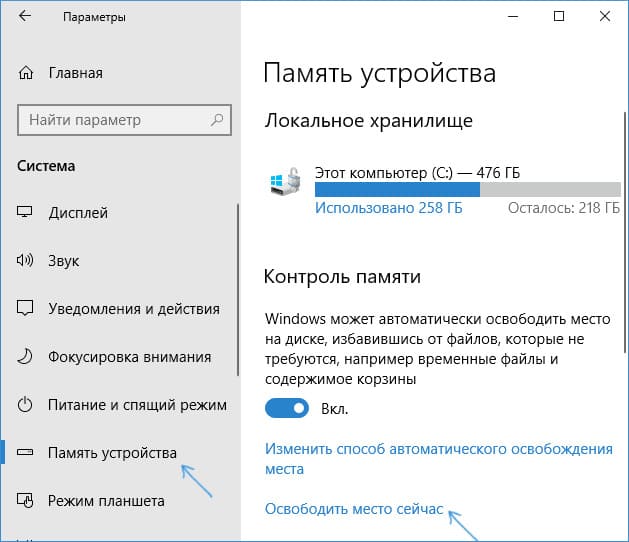
4. После анализа системы, отметьте пункт Предыдущие установки Windows.

5. Нажмите кнопку Удалить файлы и дождитесь завершения процесса очистки.
После завершения очистки, папка Windows.old будет удалена, а место на диске освобождено.
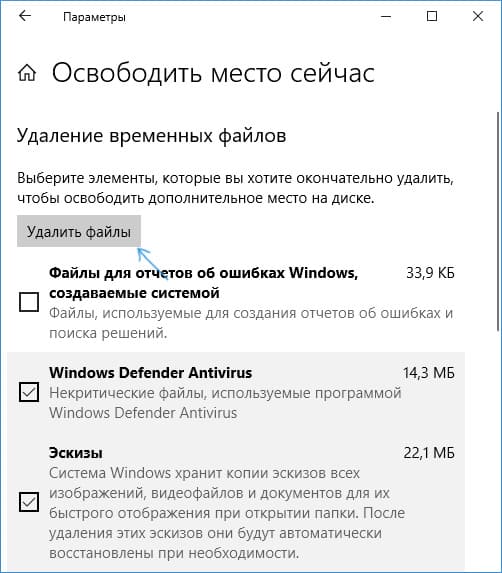
Как удалить Windows.old в предыдущих версиях Windows 10, 8 и 8.1
Если у вас установлена более старая версия Windows 10 или Windows 8/8.1, вы можете использовать утилиту очистки диска для удаления папки.
Шаги:
1. Нажмите клавиши Windows + R, введите cleanmgr и нажмите Enter.
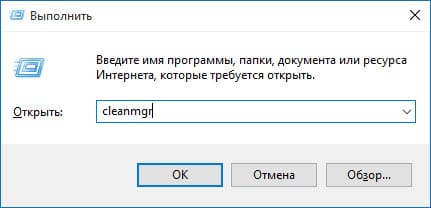
2. В утилите очистки диска нажмите Очистить системные файлы.
3. Дождитесь завершения анализа и найдите пункт Предыдущие установки Windows.
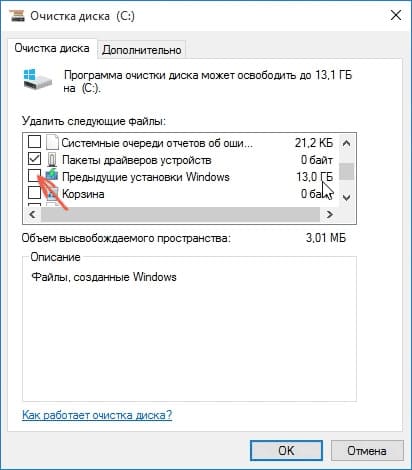
4. Отметьте его и нажмите Ок, чтобы удалить файлы.
В результате папка Windows.old будет удалена.
Альтернативный метод с командной строкой
Если предыдущие методы не помогли, запустите командную строку от имени администратора и введите команду:
RD /S /Q C:\windows.old
После выполнения этой команды папка будет полностью удалена.
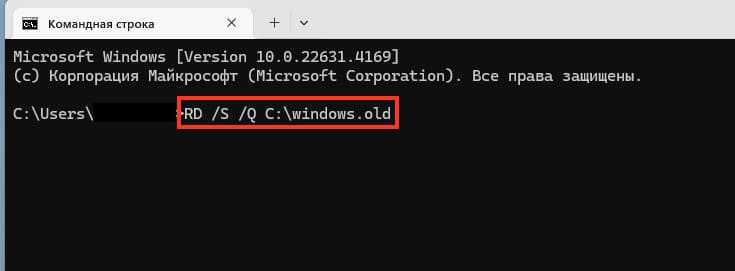
Удаление папки Windows.old в Windows 7
Для удаления папки Windows.old в Windows 7 воспользуйтесь следующими шагами:
1. Откройте Мой компьютер, щелкните правой кнопкой мыши по диску C и выберите Свойства.
2. Нажмите кнопку Очистка диска.
3. В открывшемся окне нажмите Очистить системные файлы.
4. Найдите пункт Предыдущие установки Windows и отметьте его.
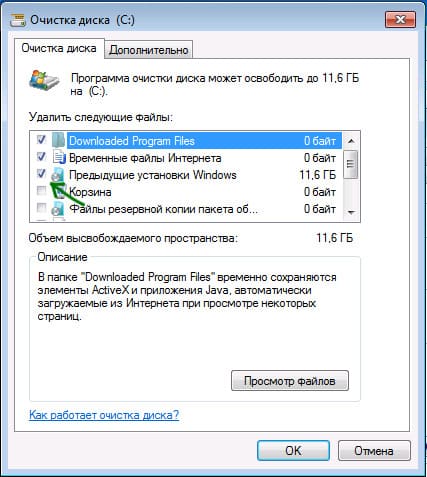
5. Нажмите Ок и дождитесь завершения операции.
Если папка не удаляется полностью, воспользуйтесь командой в командной строке:
rd /s /q c:\windows.old
Другие способы удаления Windows.old
1. Планировщик заданий:
Запустите Планировщик заданий (можно найти через поиск Windows), найдите задание SetupCleanupTask и выполните его.
2. Сторонние приложения:
Для более глубокой очистки диска можно использовать сторонние приложения, такие как CCleaner, которые позволяют удалять остаточные файлы и ненужные папки.
Теперь вы знаете, как удалить папку Windows.old с вашего компьютера. Не забудьте, что удаление этой папки лишает возможности отката к предыдущей версии Windows.
Лицензионный ключ активации Windows 10 от
При установке Windows 10 на диск (без форматирования), на котором уже имеется установленная ОС Windows, установщик автоматически создает в корне диска каталог Windows.old, в который сохраняется полная резервная копий старой версии ОС (включая менеджер загрузки и установленные приложения). Это происходит как при обновлении между билдами Windows 10 Insider Preview, так и при обновлении с Windows 7 / Windows 8.1 до Windows 10.
Благодаря каталогу Windows.old у пользователя сохраняется возможность вернуться к предыдущей версии ОС, восстановить личные файлы из профиля пользователя или конфигурационные файлы установленного ПО.
Размер каталога Windows.old может достигает десятков гигабайт, что может быть критичным с точки зрения свободного места на системном диске. Если вы не планируете возвращаться к предыдущей установленной версии Windows и уверены, что все личные файлы были сохранены, каталог Windows.old может быть удален в целях экономии дискового пространства.
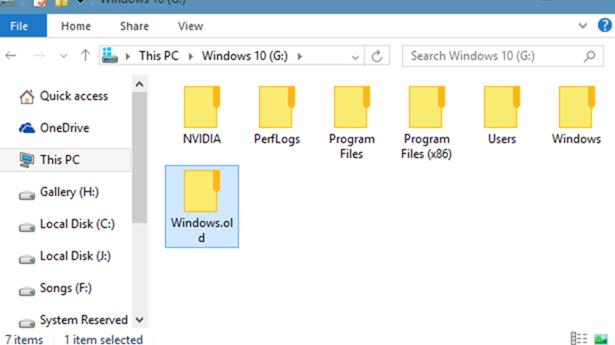
Совет. При обновлении до Windows 8.1, при обновлении между версиями Windows 10 TP или при выполнении сброса или обновлении системы, каталог Windows.old автоматически очищается через 28 дней. Каталог удаляется благодаря наличию специального задания в Планировщик Windows (Task Sheduler). Есть все основания полагать, что в Windows 10 RTM – механизм автоматической очистки Windows.old сохранится. Таким образом у пользователя есть 28 дней в течении которых он может вернуться к предыдущей версии Windows или восстановить персональные файлы.
Не рекомендуется вручную удалять каталог Windows.old и его содержимое. Дело в том, что на этот каталог назначены особые NTFS разрешения, и из-под пользователя корректно удалить его не удастся.
Проще всего удалить каталог Windows.old с помощью штатного средства очистки диска. Мастер очистки корректно разрешает NTFS права и удаляет файлы, недоступные из-под пользователя.
- Для запуска инструмента «Очистка диска» наберите в окне поиска Disk Cleanup или CleanMgr. В результатах поиска появится иконка утилиты cleanmgr. Нажмите по ней правой клавишей мыши и запустите с правами администратора (Run as administrator)
- Выберите диск, на котором вы хотите провести очистку (на этом диске должна находится папка Windows.old. Как правило, это диск C:\).
- В открывшемся окне Disk Cleanup нажмите кнопку Clean up system files (Очистить системные файлы).
- Еще раз укажите диск, на котором выполняется очистка.
- Через некоторое время вновь появится окно мастера очистки. Найдите в списке и отметьте чекбоксом пункт Previous Windows Installation(s) (Предыдущие установки Windows).
Примечание. В нашем примере размер освобождаемого пространства почти 28 Гб.
- Нажмите OK для запуска процедуры очистки каталога Windows.Old.
- Очистка диска займет некоторое время.
Совет. В некоторых случая мастер очистки диска нужно запускать несколько раз.
- По окончании работы мастер каталог Windows.old будет удален.
В некоторых случаях мастер очистки диска не может корректно удалить каталог Windows.old в этом случае его можно попробовать удалить вручную.
- Запустите командную строку (cmd.exe) с правами администратора
- Последовательно выполните следующие команды (предполагаем, что предыдущая копия Windows содержится в каталоге C:\Windows.old)
cd C:\
attrib -r -a -s -h C:\Windows.old /S /D
takeown /f Windows.old /a /r
rd /s /q Windows.old
Если непосредственно из системы удаление выполнить не удается, можно удалить каталог из среды WinPE.
- Запустите командную строку (cmd.exe) с правами администратора
- Следующей командой перезагрузим систему с загрузкой в режиме Advanced Boot Options с помощью shutdown:
C:\Windows\System32\shutdown.exe /r /o /f /t 0 - В меню Advanced Boot Options перейдите в раздел Troubleshoot -> Advanced options -> Command Prompt.
- С помощью diskpart определите букву диска, назначенную системному диску:
diskpart
DISKPART> list volume
DISKPART> exit - С помощью следующей команды удалим папку Windows.old folder:
rd /s /q "C:\Windows.old"
Таким образом, процесс удаления папки Windows.old в Windows 10 практически не отличается от аналогичной процедуры для Windows 8.
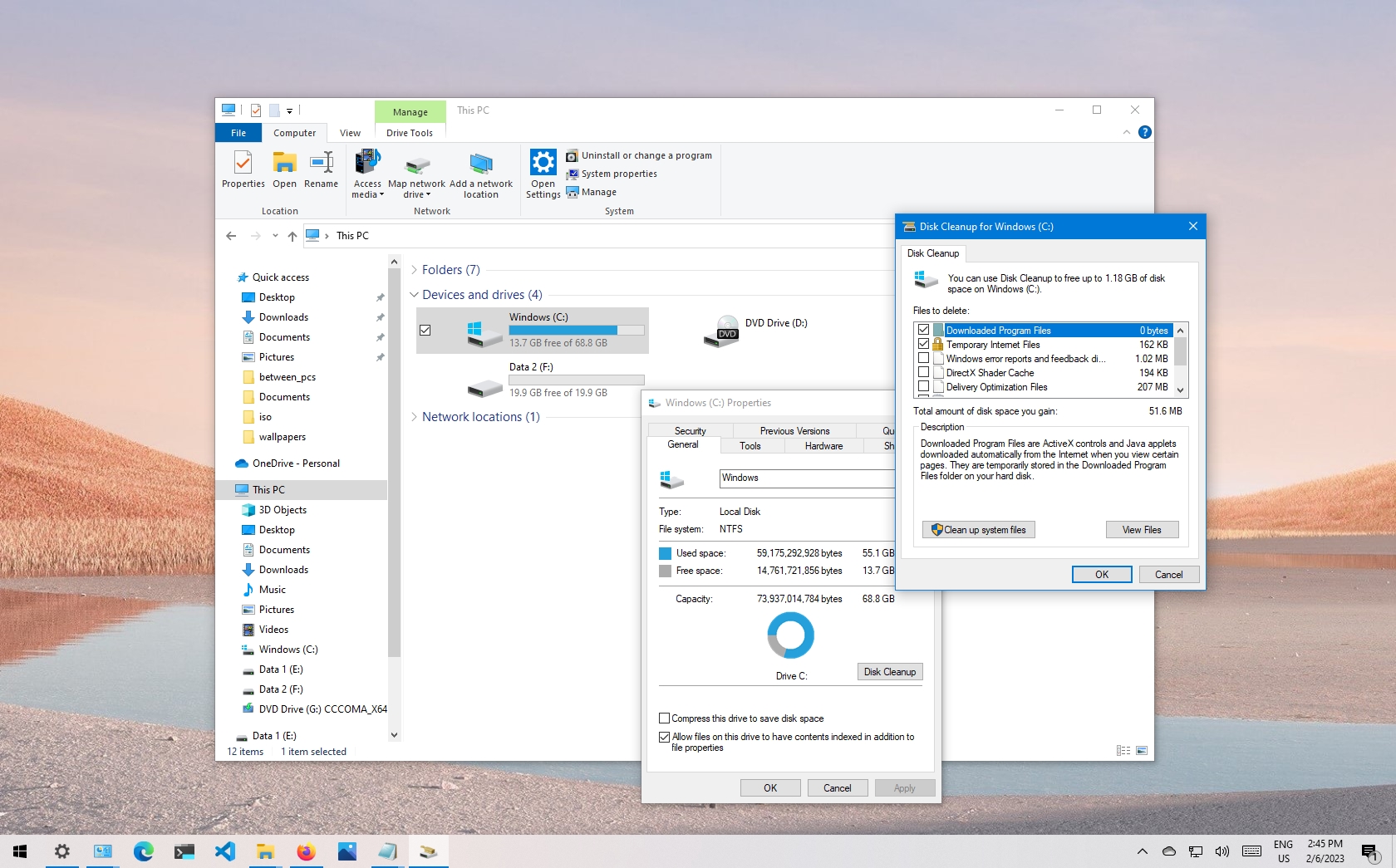
(Image credit: Future)
When you upgrade a device to a new version of Windows 10 or install an Insider Preview build, the setup process saves a copy of the previous version in the «Windows.old» folder.
This is part of the safety mechanism in case the upgrade process goes wrong. If the installation fails, the system can use the «Windows.old» folder to undo the changes. Also, if the upgrade completes successfully, the backup copy of the previous version will be kept to provide the option to roll back if the new installation starts causing issues.
Although this is a handy feature, if your device works correctly after the upgrade, you can safely delete the previous installation files to reclaim storage space.
In this how-to guide, we’ll walk you through how to get rid of the «Windows.old» folder to free up several gigabytes of space to store more important files.
How to delete the Windows.old folder from Storage Sense settings
The easiest method to delete the Windows.old folder from your computer is to use the Storage Sense with these steps:
- Open Settings.
- Click on System.
- Click on Storage.
- Under the «Storage sense» section, click the «Change how we free up space automatically» option.
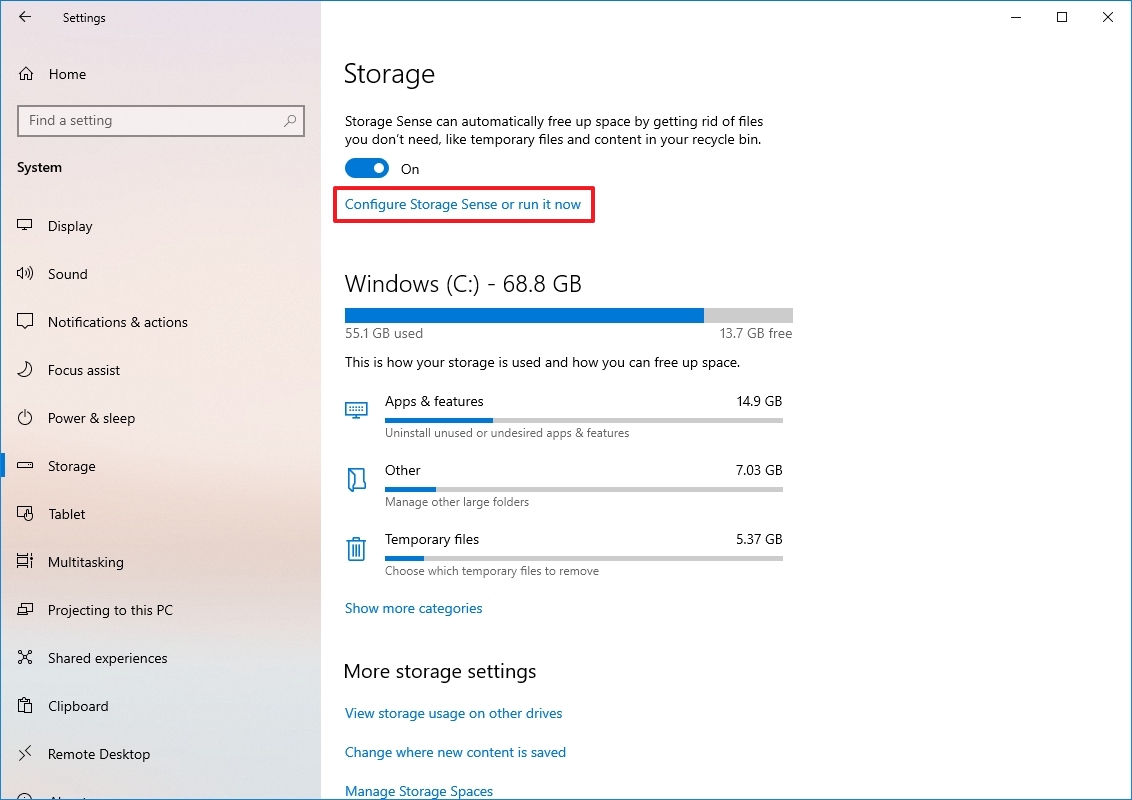
- Under the «Free up space now» section, check the «Delete previous version of Windows» option.
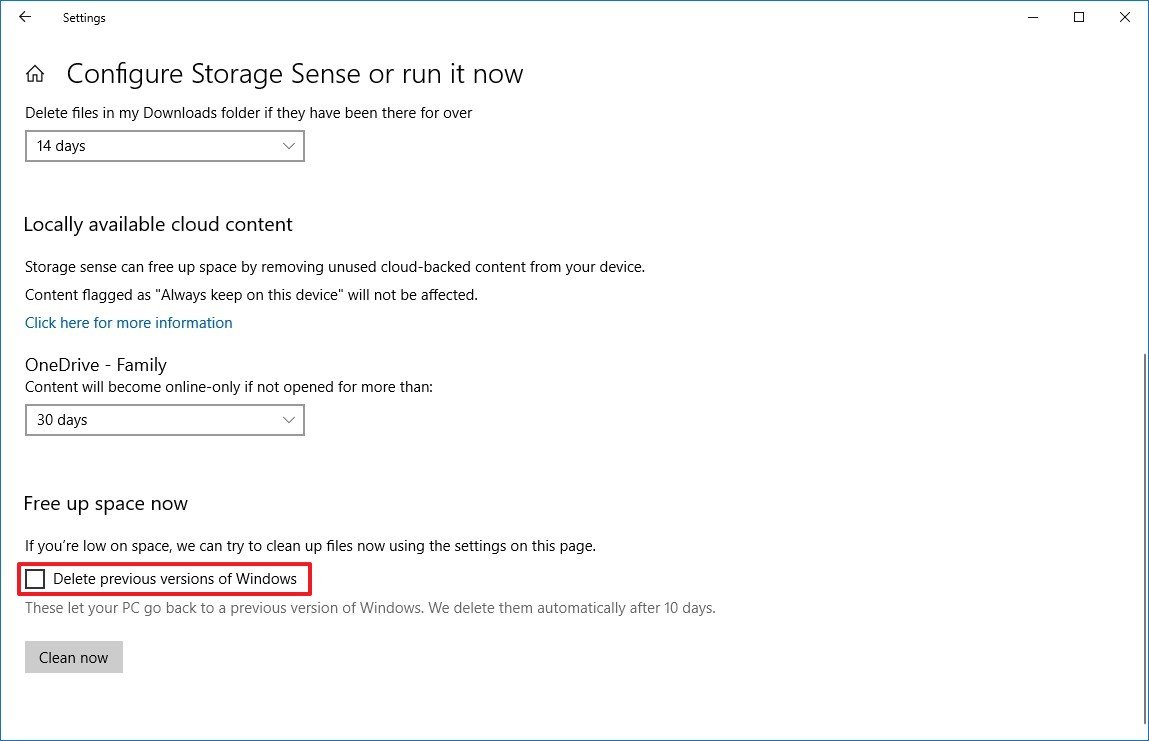
- Click the Clean now button.
Once you complete the steps, the folder with the previous installation of Windows 10 will no longer be available on your device.
How to delete the Windows.old folder from Temporary files settings
To remove the Windows.old folder from the Temporary files settings, use these steps:
All the latest news, reviews, and guides for Windows and Xbox diehards.
- Open Settings.
- Click on System.
- Click on Storage.
- Under the «Storage sense» section, click the «Temporary files» option.
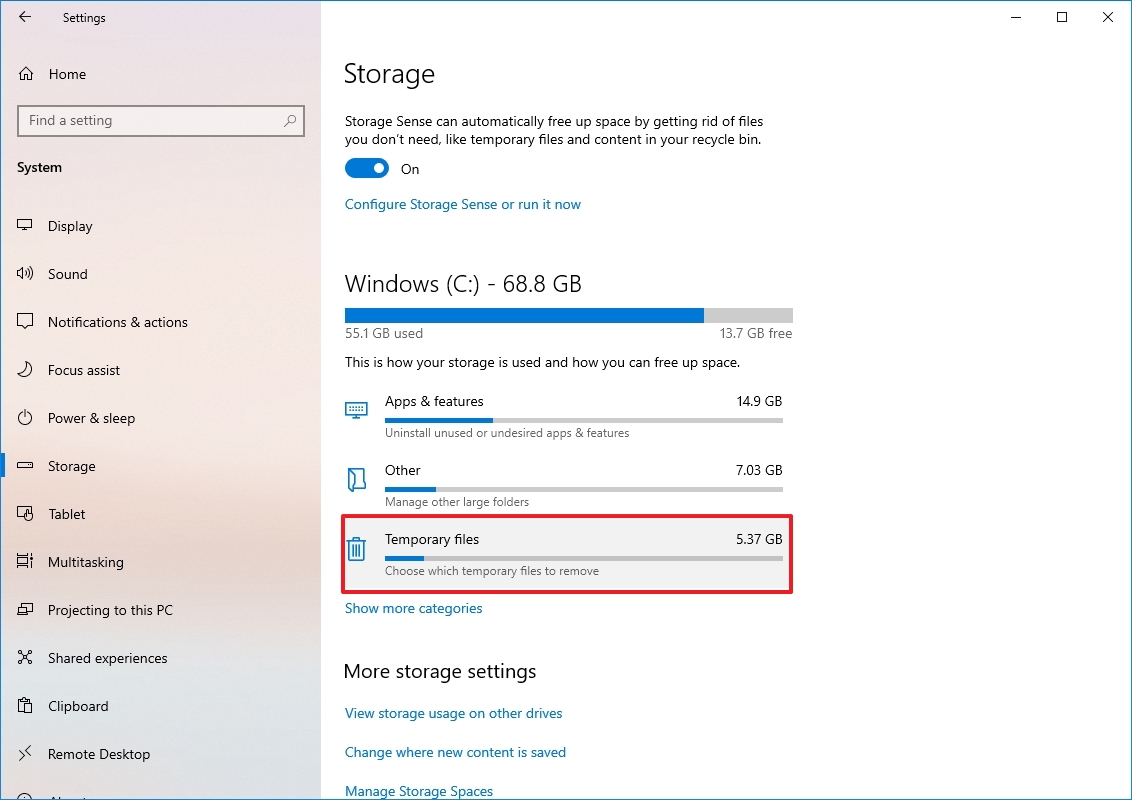
- Check the «Previous Windows installation(s)» option.
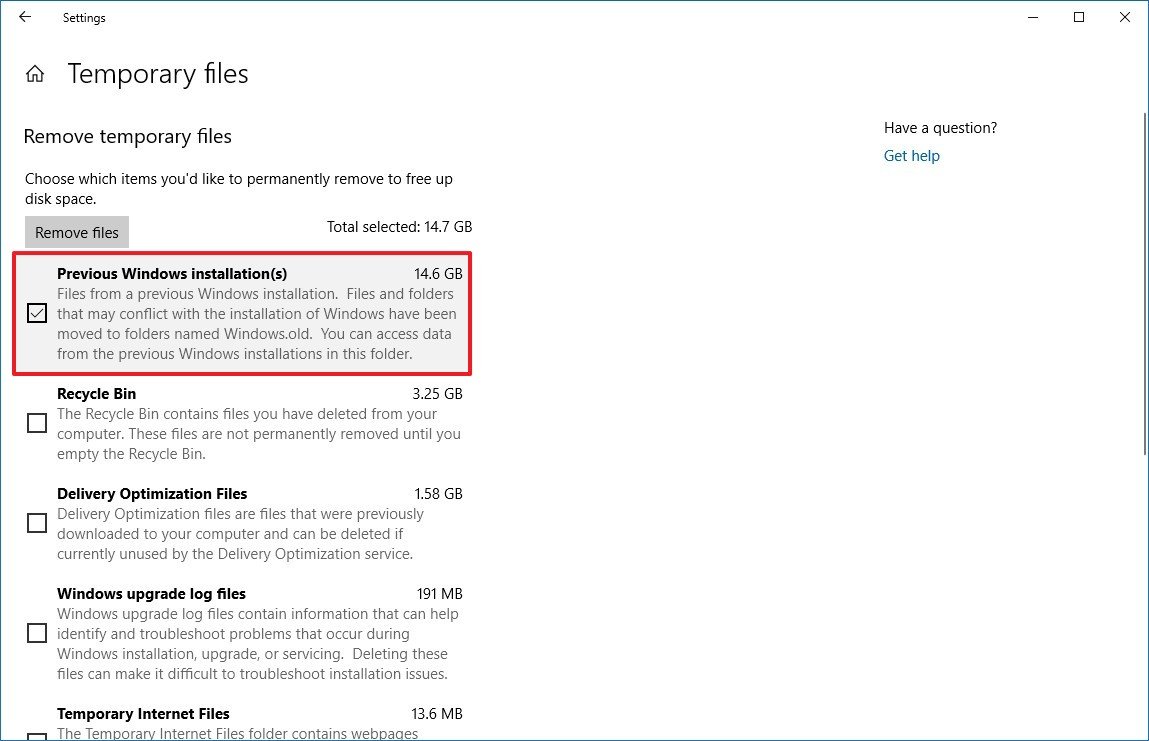
- (Optional) Clear the default selected options if you only want to remove the Windows.old folder.
- Click the Remove files button.
After completing the steps, the folder with the previous installation of Windows 10 will be removed, freeing up 14GB to 20GB of storage space on your primary hard drive.
How to delete the Windows.old folder from Disk Cleanup
To remove the Windows.old folder with the legacy Disk Cleanup tool on Windows 10, use these steps:
- Open File Explorer.
- Click on This PC from the left pane.
- Under the «Devices and drives» section, right-click the drive with the Windows 10 installation (usually the C drive) and select the Properties option.
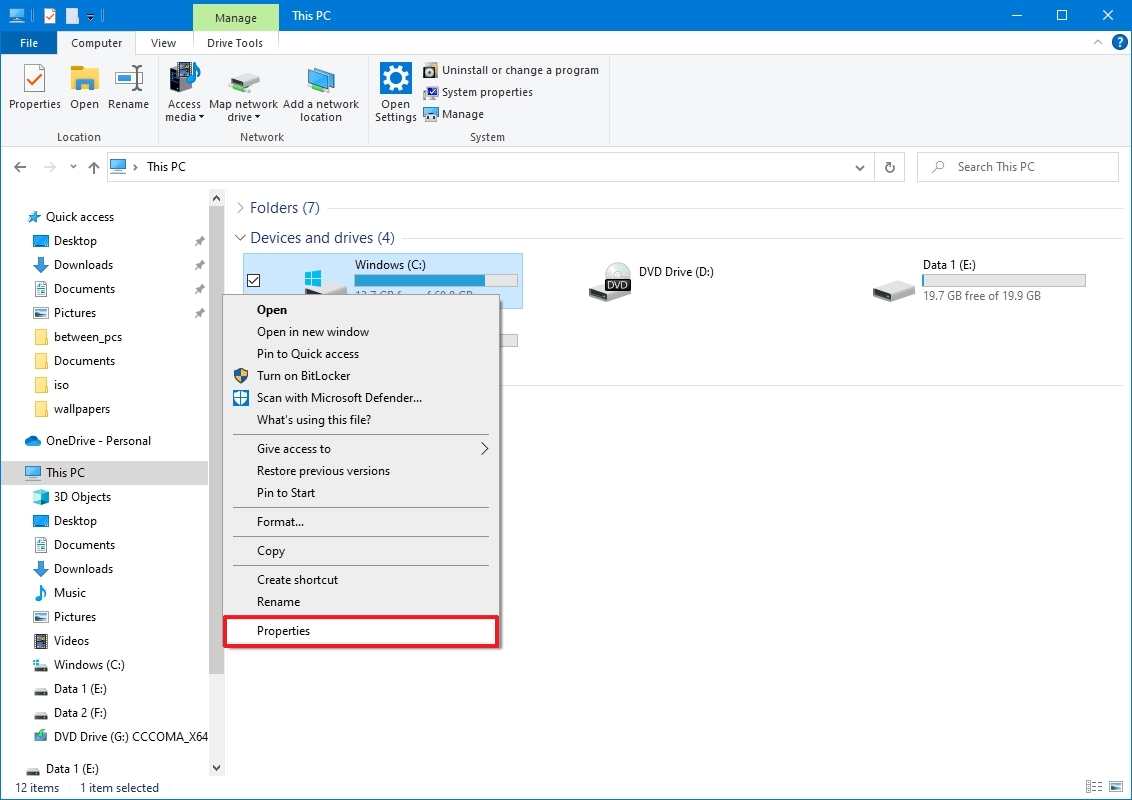
- In the «General» tab, click the Disk Cleanup button.
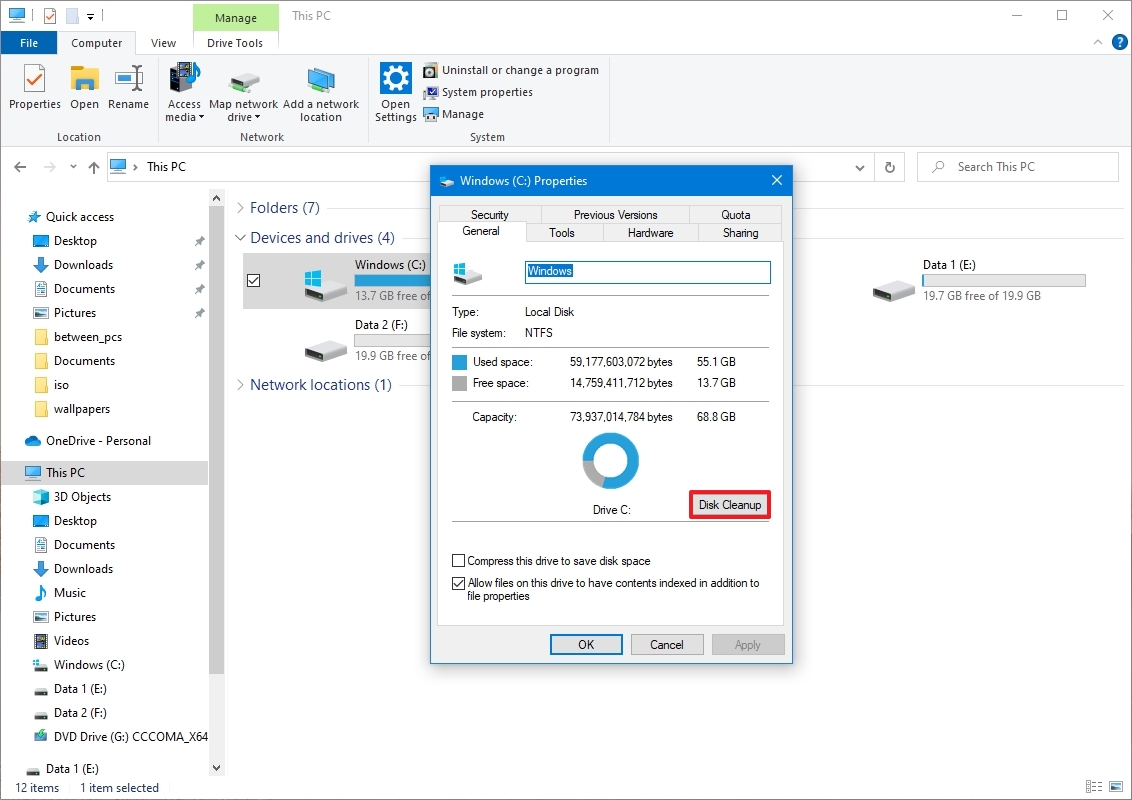
- Click the «Cleanup system files» button.
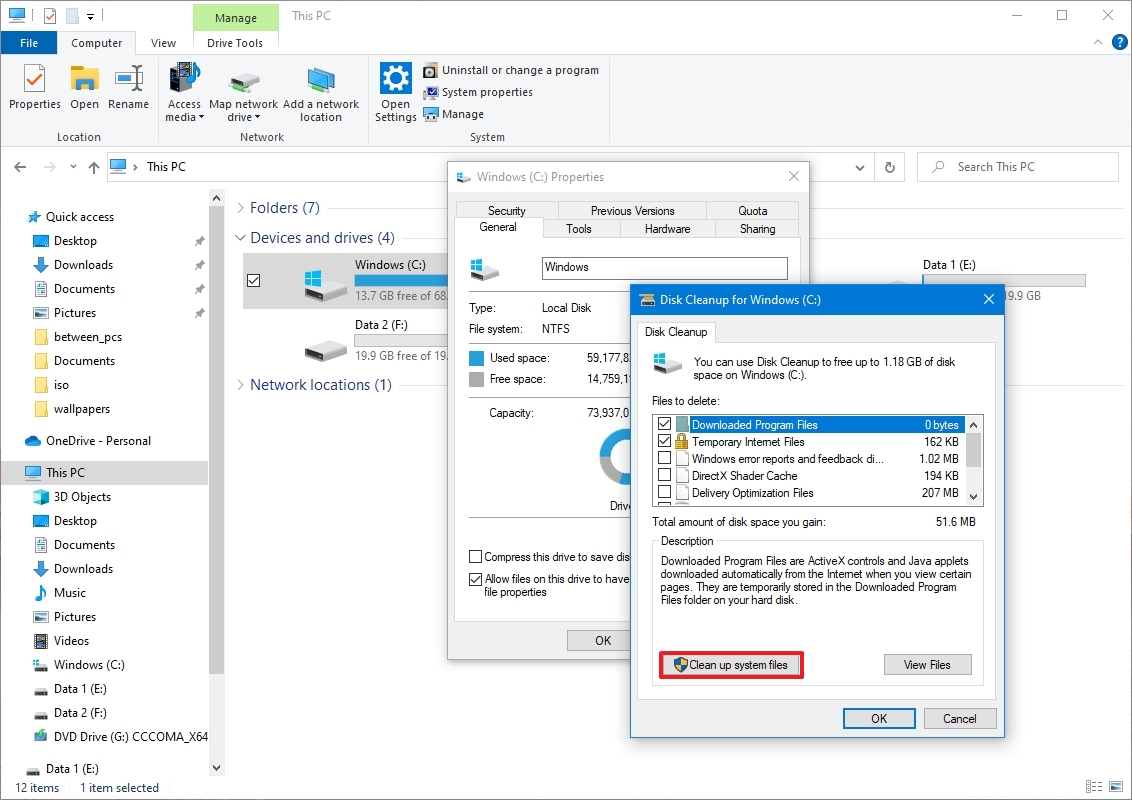
- Check the «Previous Windows installation(s)» option.
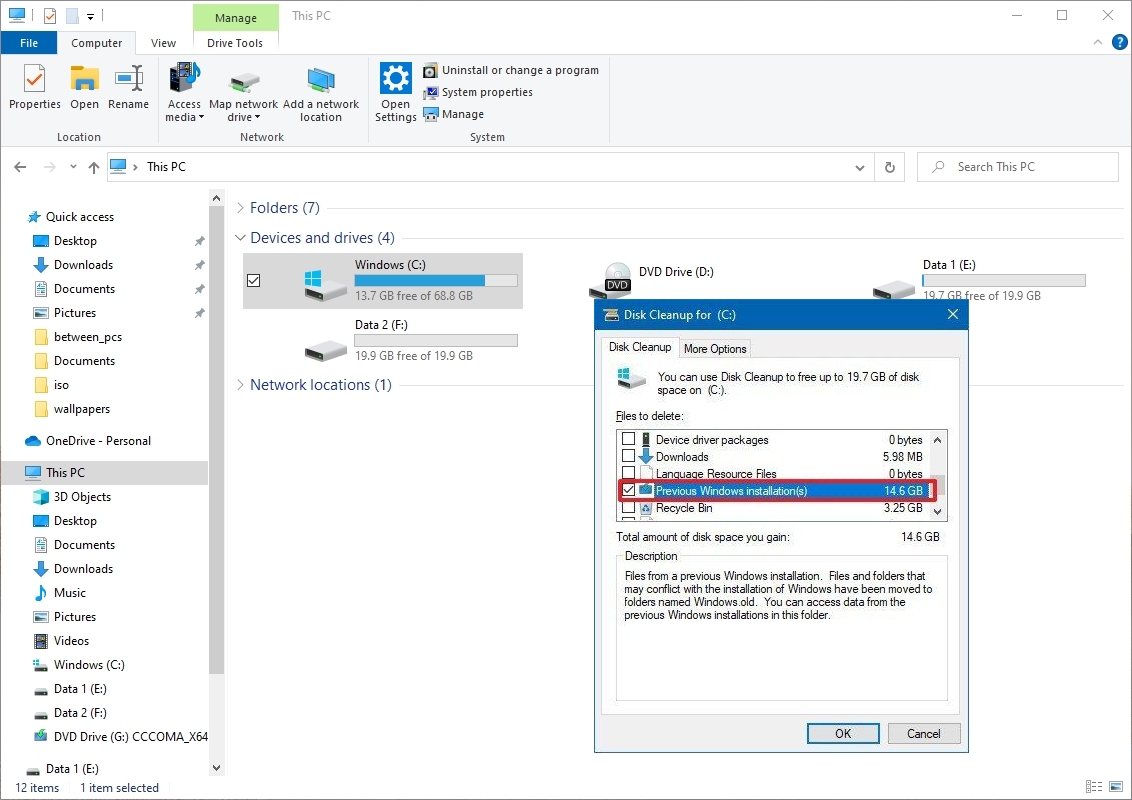
- (Optional) Clear the default selected options if you only want to remove the Windows.old folder.
- Click the OK button.
- Click the Delete Files button.
- Click the Yes button.
Once you complete the steps, the Windows.old folder will be removed from your device.
While it’s safe to delete the Windows.old folder, if you remove its contents, you will no longer be able to use the recovery options to roll back to the previous version of Windows 10. If you delete the folder and then want to roll back to the previous version, you’ll need to perform a clean installation with the desired version.
More resources
For more helpful articles, coverage, and answers to common questions about Windows 10 and Windows 11, visit the following resources:
- Windows 11 on Windows Central — All you need to know
- Windows 10 on Windows Central — All you need to know

Cutting-edge operating system
A refreshed design in Windows 11 enables you to do what you want effortlessly and safely, with biometric logins for encrypted authentication and advanced antivirus defenses.
Mauro Huculak has been a Windows How-To Expert contributor for WindowsCentral.com for nearly a decade and has over 15 years of experience writing comprehensive guides. He also has an IT background and has achieved different professional certifications from Microsoft, Cisco, VMware, and CompTIA. He has been recognized as a Microsoft MVP for many years.
Здравствуйте админ! После обновления с Windows 8.1 до Windows 10 в корне диска (C:) появились папки:
Windows.old — объём 25,5 Гб
$Windows.~BT — объём 3,25 Гб
$Windows.~WS — объём 5,65 Гб
Для чего они нужны? Пробовал удалить, но они не удаляются!
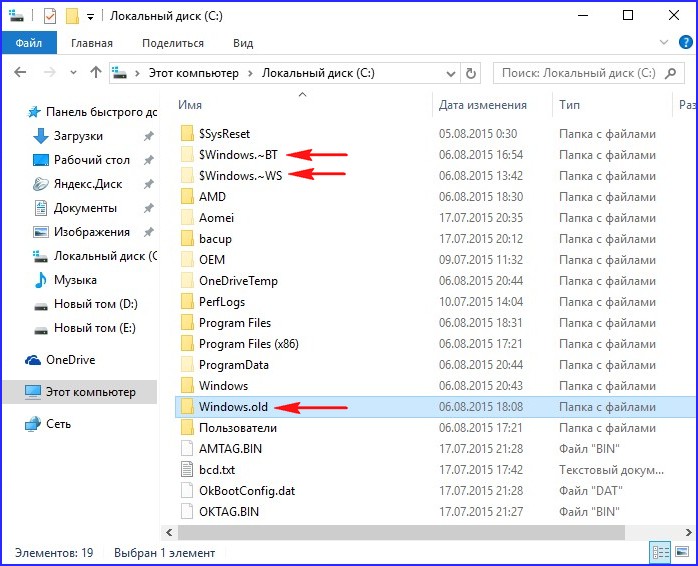
Как удалить папку Windows.old в Windows 10
Привет друзья! После обновления операционной системы Windows 7, 8.1 до Windows 10 в корне диска (C:) создаётся папка Windows.old, в которой содержится целиком вся предыдущая установленная система. Данная папка нужна на тот случай, если вам не понравится Windows 10 и вы захотите откатиться обратно до Windows 8.1. Если удалить папку Windows.old, то откатиться до Windows 8.1 у вас не получится. Всё просто и ясно!
- Примечание: Также в корне диска (C:) создаются ещё папки: $Windows.~BT и $Windows.~WS с установочными образами Windows 10 32 / 64 Bit формата .esd, и из них запросто можно сделать установочные ISO-образы системы, подробности в этой статье.
Так как откатиться после обновления обратно до предыдущей операционки можно только в течении тридцати дней, настоятельно рекомендую папку Windows.old эти 30 дней не трогать, вдруг вы раздумаете и на 29-ый день решите вернуть себе Win 8.1.
Всё это хорошо и можно бы подождать, но только данная папка занимает свободного места на диске (C:) зачастую более 20 Гб, для владельцев небольших SSD (120 Гб), а таких большинство, это непозволительная роскошь.
Лично я здесь совсем не вижу никакой проблемы, ведь можно перед обновлением до Windows 10 создать резервный бэкап обновляемой Windows 7 или Windows 8.1 в программах AOMEI Backupper Standard или Acronis True Image 2015, затем обновиться до Win 10 и сразу удалить папку Windows.old. Имея в наличии резервную копию вы в любой момент откатиться помощью неё до Win 8.1 даже по прошествии 30-ти дней (да хоть через год).
- Судя по приходящим к нам письмам, многие читатели даже и не думают про откат и настроены решительно работать в Windows 10 и настоятельно интересуются процессом удаления папки Windows.old из системы. Уверяю вас, сделать это очень просто, привожу два способа. Вместе с папкой Windows.old удалим также папки $Windows.~BT и $Windows.~WS.
Щёлкаем левой мышью на кнопку Поиск Windows и вводим словосочетание Очистка диска. Появляется встроенная в операционную систему утилита очистки диска от ненужных файлов, щёлкаем на ней левой мышью.
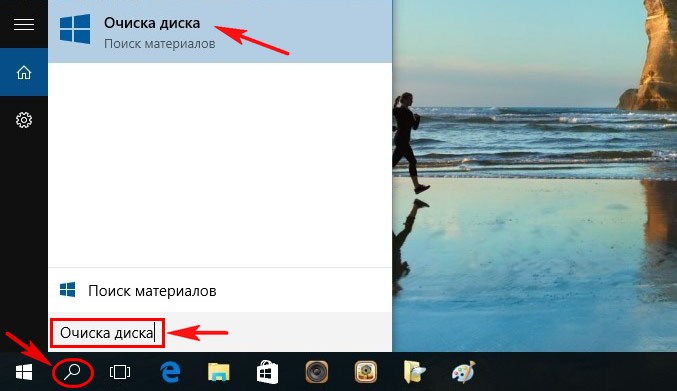
Открывается окно очистки дисков Windows 10.
Выбираем диск (C:) и жмём ОК.
Начинается анализ диска (C:) на предмет файлов, которые можно удалить для освобождения дискового пространства.
Жмём на кнопку Очистить системные файлы.
ОК.
Отмечаем галочкой пункт Предыдущие установки Windows и читаем описание пункта, где говорится именно о нашей папке Windows.old.
Спускаемся на несколько пунктов ниже.
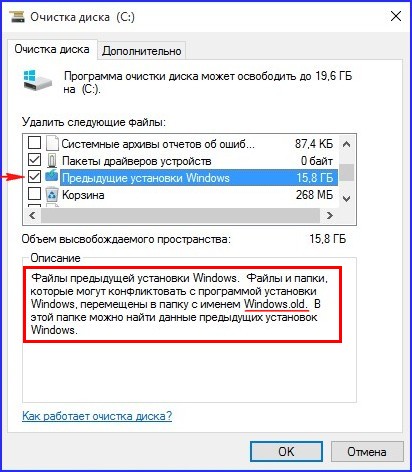
Отмечаем галочкой пункт Временные файлы установки Windows и жмём ОК.
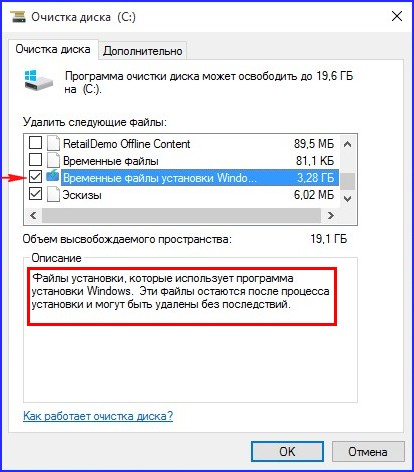
Удалить файлы
Нас ещё раз предупреждают, что после удаления папки Windows.old мы не сможем откатиться к предыдущей установленной системе.
Да
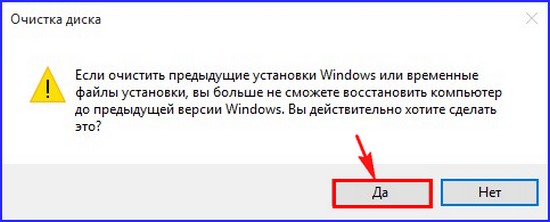
По окончании процесса заходим на диск (C:) и видим, что наша папка Windows.old удалена.
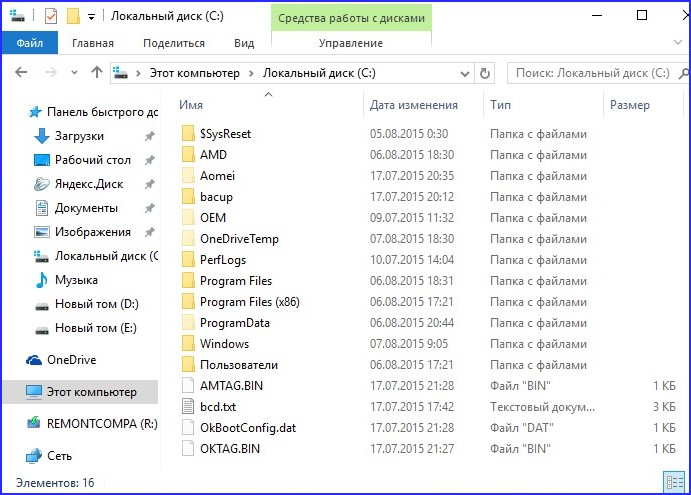
Ещё один способ удаления папки Windows.old
Запускаем командную строку от имени администратора и вводим команду
rd /s /q c:\windows.old
и папка удалится.
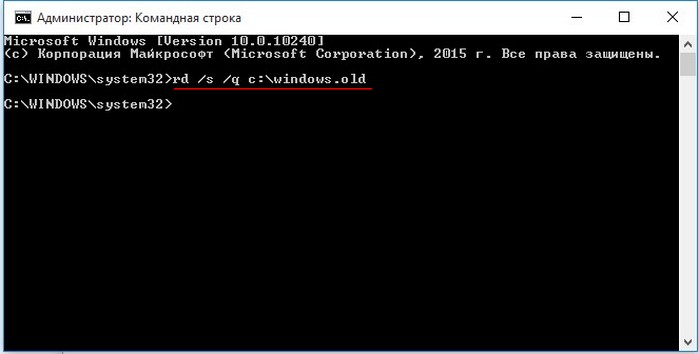
Друзья, этой же командой вы можете удалить папки:
$Windows.~BT и $Windows.~WS, если они не будут удаляться с помощью утилиты очистки диска.
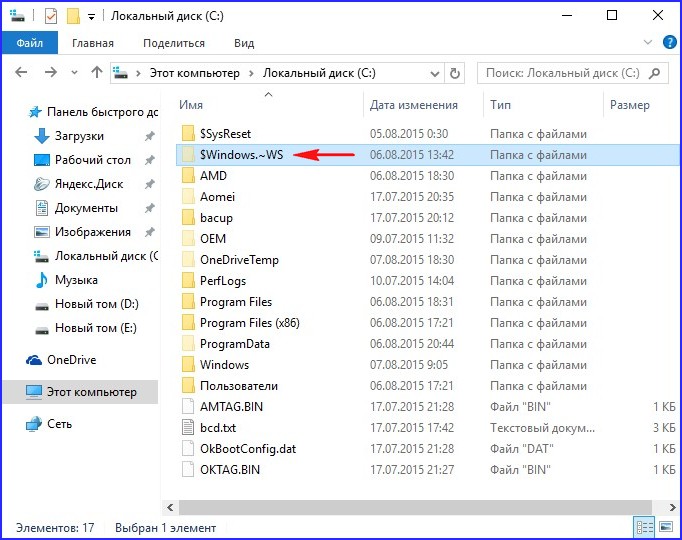
rd /s /q c:\$Windows.~WS
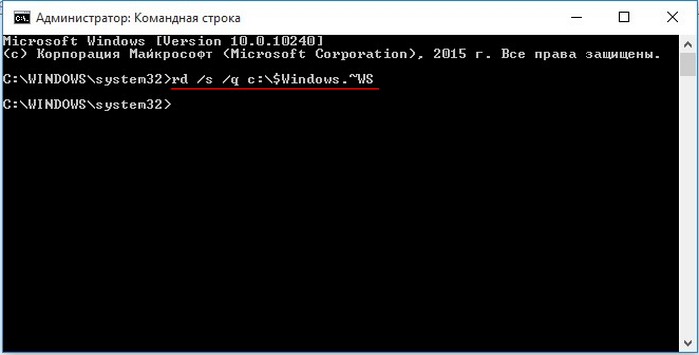
В моём случае после удаления папок: Windows.old, $Windows.~BT, $Windows.~WS с диска (C:) освободилось 18 Гб.
Диск (C:) в программе Scanner до удаления папок
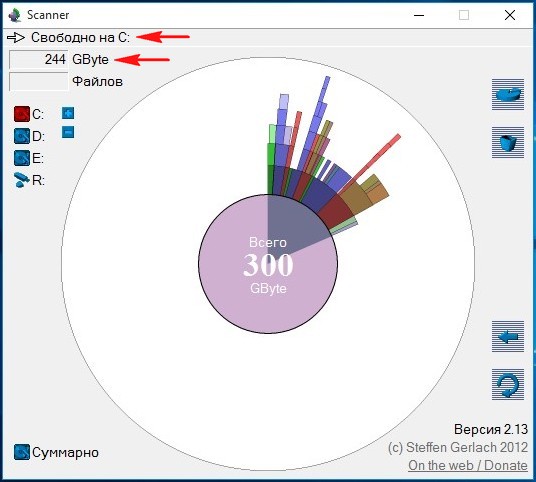
и после удаления.
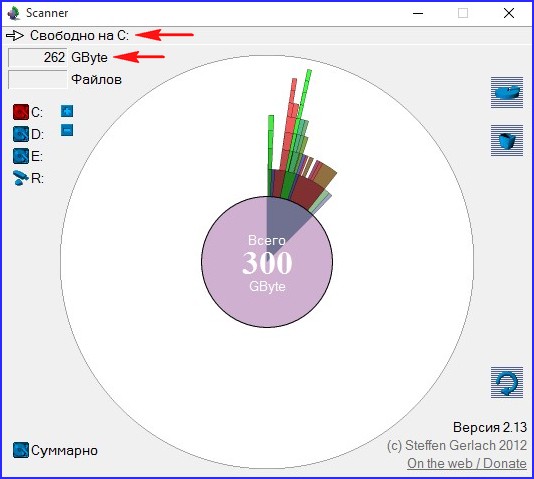
Вам будет интересно прочитать:
- Как удалить самую главную системную папку — Windows
- Как удалить файл hiberfil.sys
